Как включить точку восстановления на Windows: пошаговая инструкция
Узнайте, как открыть и включить точку восстановления на операционной системе Windows, чтобы иметь возможность вернуться к предыдущей стабильной конфигурации системы в случае возникновения проблем или ошибок. Прочитайте полезные советы и научитесь использовать эту функцию для решения непредвиденных ситуаций.
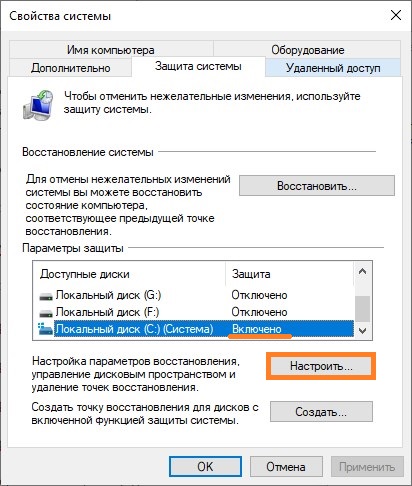

Щелкните правой кнопкой мыши на значке Мой компьютер или Этот компьютер на рабочем столе или в меню Пуск.
Как создать точку восстановления Windows 11. И как откатить?

Выберите Свойства во всплывающем меню.
Как откатить Windows 10 до точки восстановления
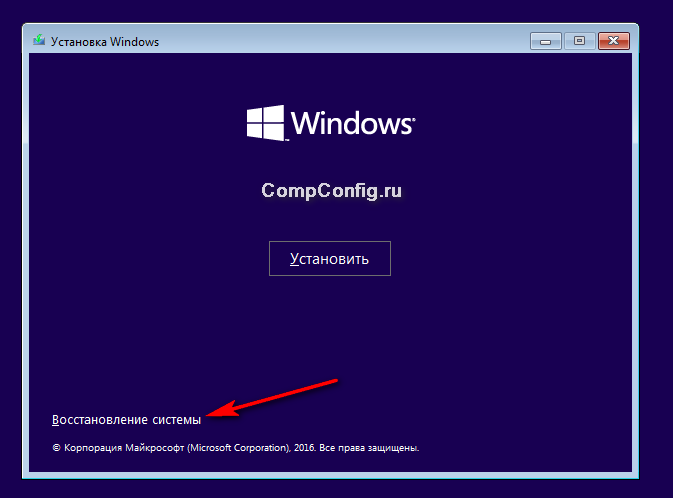

На открывшейся странице Система найдите и выберите Защита системы в левой панели.
Как восстановить, создать раздел восстановления системы на ПК или ноутубуке с Windows 10, 8, 7 💻🛠️📀

В диалоговом окне Свойства системы выберите вкладку Восстановление системы.
Точка восстановления Windows 11 как включить и создать вручную
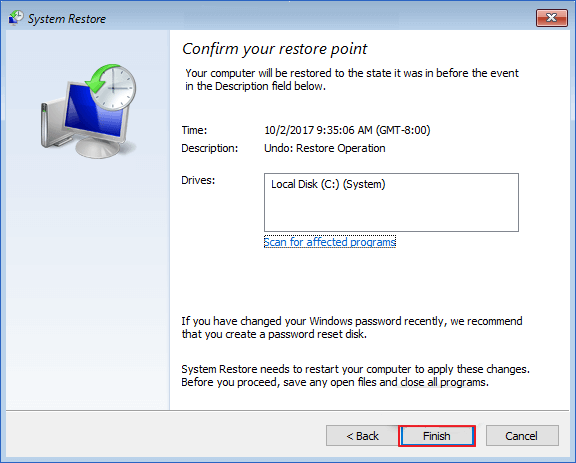
Найдите и выберите кнопку Создать для создания новой точки восстановления.
Как создать ТОЧКУ ВОССТАНОВЛЕНИЯ Windows 10 и Восстановить Систему?
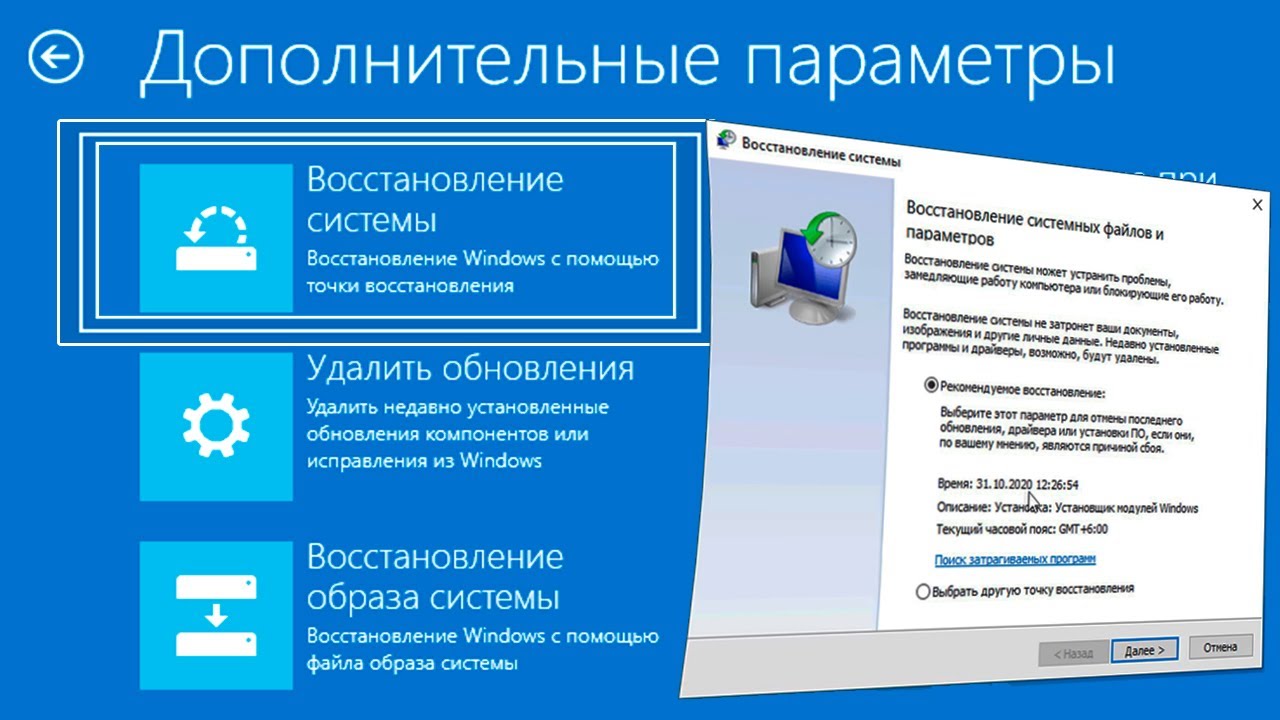
Введите описание для точки восстановления, чтобы легко идентифицировать ее в случае необходимости.
Как создать ТОЧКУ ВОССТАНОВЛЕНИЯ Windows 10 и Восстановить Систему
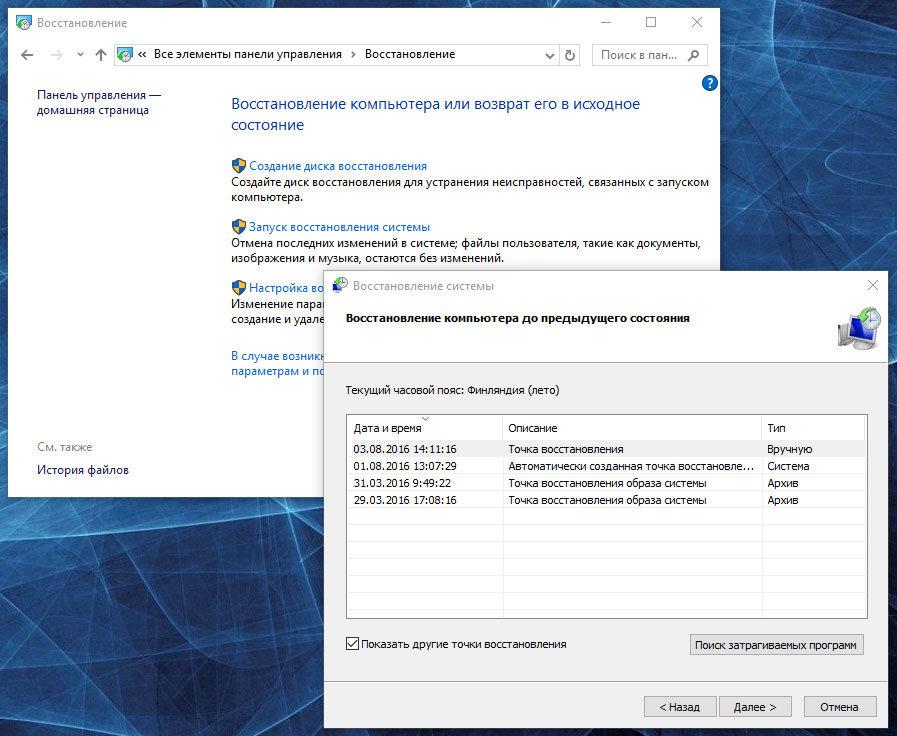
Нажмите Создать, чтобы начать процесс создания точки восстановления.
Выбор действия и ВСЕ ВИДЫ ВОССТАНОВЛЕНИЯ СИСТЕМЫ Windows 10


Дождитесь окончания процесса создания точки восстановления. Это может занять несколько минут.
КАК СДЕЛАТЬ ВОССТАНОВЛЕНИЕ СИСТЕМЫ WINDOWS ЧЕРЕЗ КОМАНДНУЮ СТРОКУ
Точка восстановления Windows 10. Как создать и откатить для начинающих
После завершения процесса создания точки восстановления вы сможете использовать ее для восстановления системы в случае необходимости.
Точки восстановления Windows 10 или как восстановить работоспособность системы
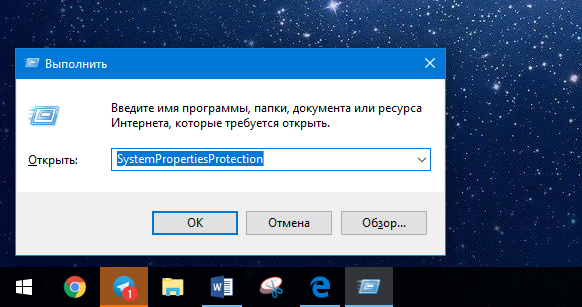
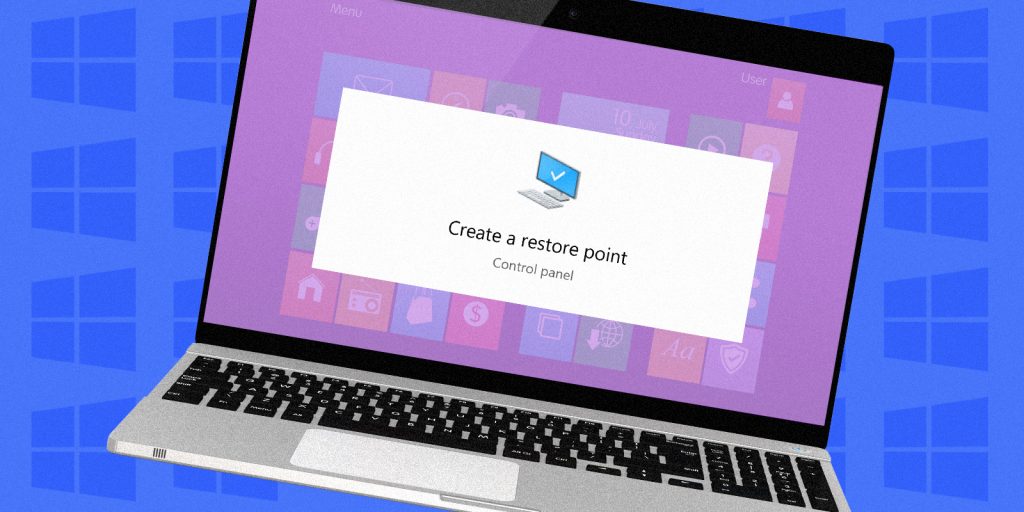
Не забывайте периодически создавать точки восстановления, чтобы иметь актуальные резервные копии системы.